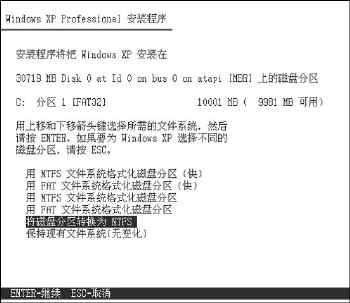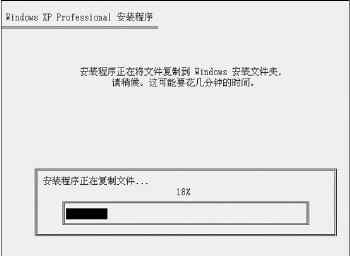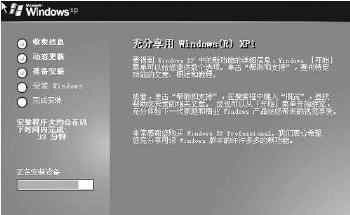|
怎样选择安装方式
安装之前,我们还是先了解一下Windows XP的安装方式,因为不同的安装方式会导致不同的结果。安装方式可以大致分为三种:升级安装、全新安装和多系统共享安装。升级安装即覆盖原有的操作系统,如果想将操作系统替换为Windows
XP专业版,升级可以在Windows 98/Me/2000等操作系统中进行;全新安装则是在没有任何操作系统的情况下安装Windows
XP操作系统;多系统共享安装指保留原有操作系统使之与新安装的Windows XP共存的安装方式,安装时不覆盖原有操作系统,将新操作系统安装在另一个分区中,与原有的操作系统可分别使用,互不干扰。咱们还是先从最容易的全新安装着手吧。
提示:Windows XP要求CPU为奔腾Ⅱ
300MHz以上,内存为128MB以上,而且最好有5GB以上的可用磁盘空间。建议安装Windows XP系统的分区为6GB~10GB。
全新安装也有两种方式:一种是通过Windows
XP安装光盘引导系统并自动运行安装程序;一种是通过软盘、硬盘或Windows 98的启动光盘进行启动,然后手工运行在光盘中或硬盘中的Windows
XP安装程序。前一种安装方式操作简单,并且可省去一个复制文件的步骤,安装速度也要快得多。
在第一种情况下,你只需要在BIOS中将启动顺序设置为CDROM优先,并用Windows
XP安装光盘进行启动,启动后即可开始安装。
在第二种情况下,启动后需要手工运行在硬盘或光盘中的安装程序。在安装之前千万不要忘记运行“smartdrv.exe”磁盘缓冲程序,否则第一个复制文件的步骤就要二个小时以上。Windows
XP的安装执行文件一般为“winnt.exe”,在安装光盘或安装文件的i386目录下,你可在DOS提示符下键入类似“E:\soft\winxp\I386\winnt”命令,也可用“cd”命令,转到i386所在的目录,运行“winnt”命令(图1),即可运行Windows
XP的安装程序。这种安装方式会多一个复制文件的步骤,其余和第一种情况是一样的。

图1
安装程序运行后会出现“欢迎使用安装程序”的界面(图2),按Enter键开始安装。

图2
接下来会出现Windows XP的许可协议画面,在这里自然是按F8键同意,即可进行下一步操作。
接着会显示硬盘中的现有分区或尚未划分的空间(图3),在这里要用上下光标键选择Windows
XP将要使用的分区,选定后按回车键就行了。

图3
选定或创建好分区后,还需要对磁盘进行格式化(图4)。可使用FAT(FAT32)或NTFS文件系统来对磁盘进行格式化,建议使用NTFS文件系统,它的好处非常多(见文末的文件系统简介)。在这里使用光标键来选择,选择好后按回车键即开始格式化。
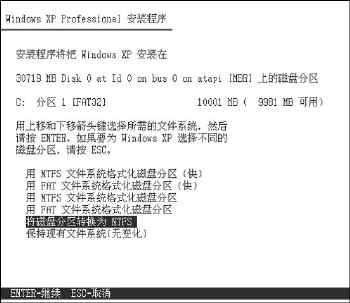
图4
格式化完成后,安装程序即开始从光盘中向硬盘复制安装文件(图5),复制完成后会自动重新启动。
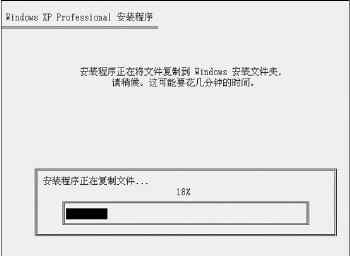
图5
这一次启动,你会看到你所熟悉的Windows XP启动界面,不过别高兴得太早了,离Windows
XP安装成功还有一段距离!
接下来的安装过程非常简单,在安装界面(图6)左侧显示了安装的几个步骤,其实整个安装过程基本上是自动进行的,需要人工干预的地方不多。
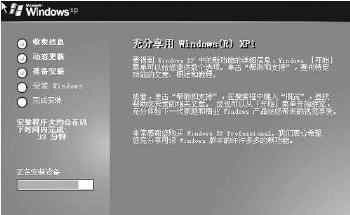
图6
首先会弹出“区域和语言选项”对话框,可使用默认设置,按“下一步”就行了。
接下来会出现“自定义软件”对话框,要求填入姓名和单位,可随意填写。
随后会要求你填入一个25位的产品密钥(图7),这个密钥一般会附带在软件的光盘或说明书中,据实填写就行了。

图7
在“计算机名和系统管理员密码”对话框中要求你填入计算机名和系统管理员密码,如果计算机不在网络中可自行设定计算机名和密码(图8)。

图8
接下来要求你设置日期和时间,可直接单击“下一步”。以上完成后还要对网络进行设置,如果计算机不在局域网中可使用默认的设置,按“下一步”就行了;如果是局域网中的用户,可在网络管理员的指导下安装。
接着安装程序会自动进行其它的设置和文件复制,其间可能会有几次短暂的黑屏,不过不用担心,这是正常现象。安装完成后系统会自动重新启动。
这一次的重启是真正运行Windows XP了。不过第一次运行Windows XP时还会要求你设置Internet和用户,并进行软件激活。Windows
XP至少需要设置一个用户账户,你可在“谁会使用这台计算机”步骤(图9)中输入用户名称就行了,中文英文均可。

图9
至于其他步骤都不是必需的,可在启动之后再做,你可以按右下角的“下一步”跳过去。当一切完成后,终于可以看到让你万分激动的Windows
XP桌面了,是不是觉得很有成就感呢?
文件系统简介
文件系统是指文件命名、存储和组织管理组成的整体。Windows的文件系统主要有FAT16、FAT32、NTFS三种,在Windows
XP的安装过程中,只提供了FAT32和NTFS两种选择。它们之间有什么区别呢?
FAT32是从FAT16派生出来的一种文件系统,它可以使用比FAT16更小的簇,大大提高了磁盘空间的利用率,并且可以支持32GB以上的磁盘空间。FAT32是目前使用得最为广泛的磁盘文件系统,除了早期的Windows
3.X/95/NT 4.0之外,其它版本的Windows系统均能支持FAT32。
NTFS文件系统最早是为Windows NT所开发的,之后又被Windows 2000和Windows
XP所支持。它是一个基于安全性的文件系统,在NTFS文件系统中可对文件进行加密、压缩,并能设置共享的权限。它使用了比FAT32更小的簇,从而可以比FAT文件系统更为有效地管理磁盘空间,最大限度地避免了磁盘空间的浪费,并且它所能支持的磁盘空间高达2TB(2047GB),这使得它在大容量硬盘的时代有了广泛的用武之地。
|